上一篇
配置查询💻笔记本配置怎么看,教你几步查清楚自己的笔记本电脑配置信息
- 问答
- 2025-08-20 13:04:44
- 4
📅 2025年8月更新
你是不是也遇到过这种情况:朋友问“你这笔记本什么配置?”,你只能尴尬一笑说“呃…我忘了”😅?或者想装个软件,却根本不知道自己的电脑带不带得动?别慌!今天就手把手教你用最简单的方法,快速查清笔记本电脑的全部家底!无需下载任何软件,全靠系统自带功能~
🔍 方法一:1秒极速摸底(适合紧急装逼场合)
适用场景:别人随口一问,你需要快速报出CPU和内存大小。
1️⃣ 右键点击桌面上的【此电脑】(或【我的电脑】)
2️⃣ 选择【属性】
3️⃣ 弹出窗口直接显示:
- 处理器:你的CPU型号(比如Intel i5-12450H / AMD R7-7840HS)
- 机带 RAM:内存大小(16GB就是打游戏不卡的门槛!)
- 系统类型:64位操作系统(现在基本都是64位啦)
👉 优点:3秒搞定,适合临时检查!
👉 缺点:显卡、硬盘信息看不到哦~
🖥️ 方法二:深度解剖(买电脑/卖二手必看)
适用场景:想彻底搞清楚性能,或者挂闲鱼卖二手时需要详细描述。
STEP 1️⃣ 揪出显卡信息
- 同时按下键盘
Win + R键 - 输入
dxdiag后回车 - 点击【显示】选项卡:
- 名称:就是你的显卡型号(NVIDIA RTX 4060 / AMD RX 7600S)
- 显存:显示“专用视频内存”容量(玩游戏建议4GB起步!)
STEP 2️⃣ 扒光硬盘老底
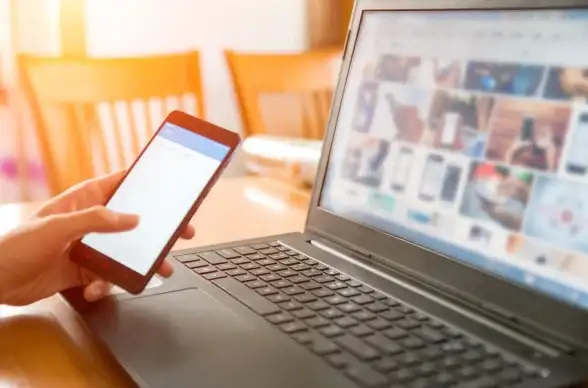

- 回到桌面,双击打开【此电脑】
- 直接看C盘、D盘容量(500GB SSD”就是固态硬盘,“1TB HDD”是机械硬盘)
💡 进阶操作:按Ctrl+Shift+Esc打开任务管理器 → 点【性能】→ 看【磁盘】分区和读写速度!
STEP 3️⃣ 终极全家福汇报
- 按
Win + R输入msinfo32 - 这里能查到主板型号、BIOS版本、网卡型号甚至电池序列号!
⚠️ 警告:信息过于详细,非技术宅慎入(ACPI\VEN_INT&DEV_3453”这种天书)
🎮 特殊技巧:游戏党专属检测
如果你关心“能不能流畅玩《黑神话:悟空》”🎮:
1️⃣ 按 Win + G 呼出Xbox游戏栏
2️⃣ 点击【性能】小部件(没看到就点右上角➕添加)
3️⃣ 实时监控:
- GPU:显卡占用率(90%以上说明快跑满啦!)
- VRAM:显存用量(游戏爆显存会疯狂卡顿!)
- CPU/内存:同步监测是否拖后腿
💡 避坑冷知识
- 笔记本显卡有满血版/残血版!同样叫RTX 4060,功耗可能是60W也可能是140W(性能差20%+)
- 按
Win+Ctrl+Shift+B可以瞬间重启显卡驱动(游戏卡死时试试,比强制关机温柔多了) - 2025年新笔记本可能带NPU神经网络单元(AI加速专用),在【任务管理器-性能】里能看到!
查配置像喝水一样简单
- 临时应付 → 右键“此电脑”-属性
- 卖二手/修电脑 → dxdiag + msinfo32
- 打游戏监控 → Win+G 呼出性能面板
现在立刻试试!5分钟后你就是朋友圈里的电脑懂王🌟~(记得收藏,下次换电脑还能用来验货!)

本文由 百南珍 于2025-08-20发表在【云服务器提供商】,文中图片由(百南珍)上传,本平台仅提供信息存储服务;作者观点、意见不代表本站立场,如有侵权,请联系我们删除;若有图片侵权,请您准备原始证明材料和公证书后联系我方删除!
本文链接:https://xdh.7tqx.com/wenda/675604.html
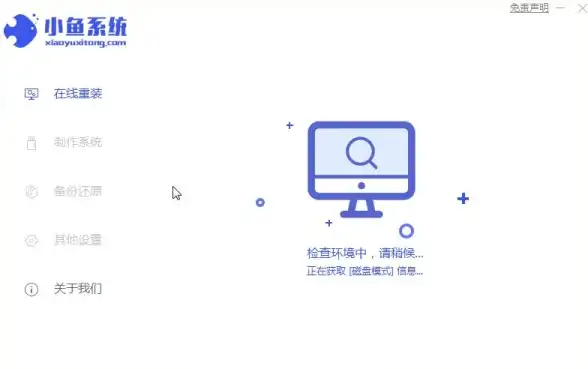

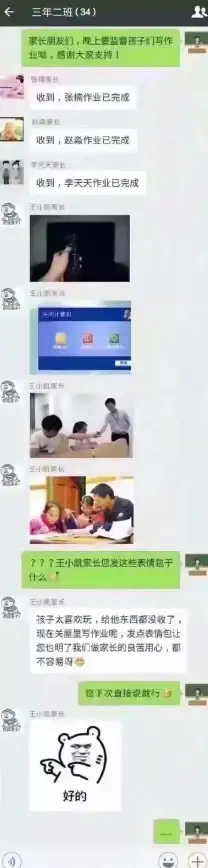
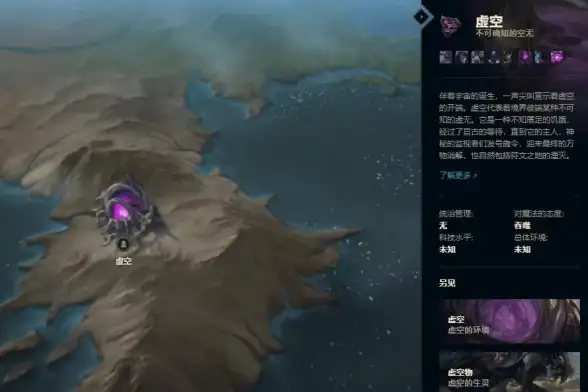
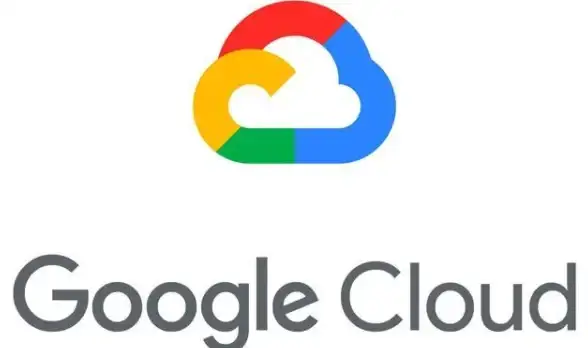


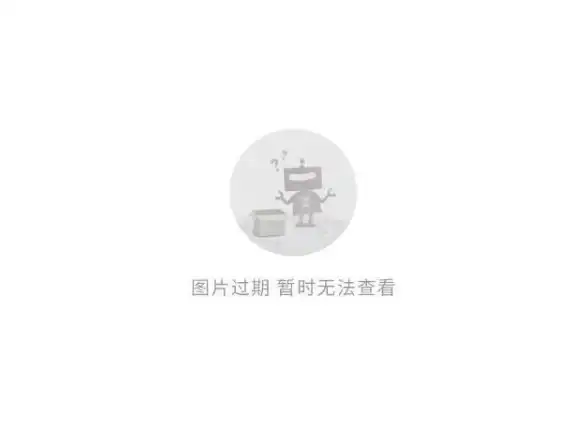

发表评论